Jak monitorować wydajność GPU w systemie Windows 10

Jeśli chcesz rozwiązać problem z grafiką na komputerze lub sprawdzić, jak trzyma się nowa karta graficzna, możesz monitorować procesor graficzny za pomocą Menedżera zadań w systemie Windows 10 1709 lub nowszym.
Menedżer zadań to narzędzie do monitorowania systemuwbudowany w Windows, który pozwala monitorować kilka aspektów systemu operacyjnego i sprzętu komputera. Ostatnio pojawiły się nowe funkcje z nowymi wersjami systemu Windows 10, w tym monitorowanie zużycia energii przez aplikację i możliwość ustawienia domyślnej karty.
W systemie Windows 10 1709 Microsoft dodałmożliwość monitorowania wykorzystania twojego GPU. Istnieje kilka rzeczy, które możesz monitorować, w tym wykorzystanie GPU aplikacji, wykorzystanie pamięci wideo przez aplikację i ogólne wykorzystanie zasobów GPU.
Monitoruj wydajność GPU w systemie Windows 10
Aby monitorować wydajność karty graficznej, wystarczy otworzyć Menedżera zadań. Kliknij prawym przyciskiem myszy pasek zadań i wybierz Menedżera zadań lub naciśnij klawisz Windows i rodzaj: menadżer zadań i naciśnij Enter. Otwórz kartę Procesy i aby dodać kolumnę GPU, kliknij prawym przyciskiem myszy jeden z nagłówków kolumn i wybierz opcję „GPU” - możesz także dodać „Silnik GPU”, jeśli chcesz.
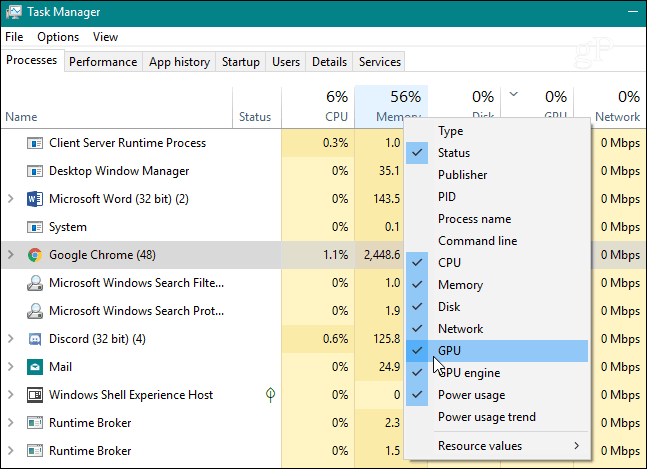
Będziesz wtedy mógł monitorować, w jaki sposóbprocent wydajności twojego procesora graficznego jest wykorzystywany przez uruchomione aplikacje. Podobnie jak w przypadku innych kolumn, możesz kliknąć jego nagłówek i sortować od niskiego do wysokiego użycia lub od wysokiego do niskiego.
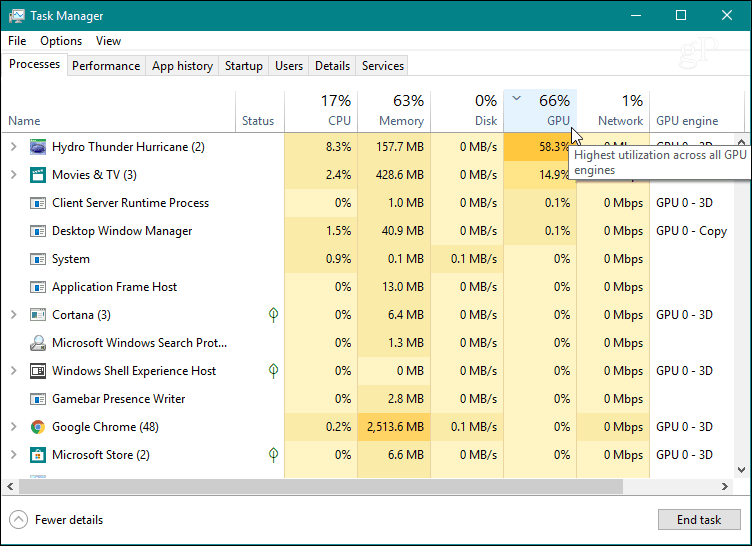
Aby monitorować ogólne wykorzystanie zasobów GPU, kliknijkartę Wydajność, przewiń w dół lewy panel i znajdź opcję „GPU”. Tutaj możesz oglądać wykorzystanie w czasie rzeczywistym. Wyświetla różne wykresy tego, co dzieje się z twoim systemem, takie jak kodowanie filmów lub gry. Możesz także monitorować pamięć dedykowaną na karcie graficznej lub zintegrowaną kartę graficzną, możesz przeglądać wykorzystanie pamięci współużytkowanej.
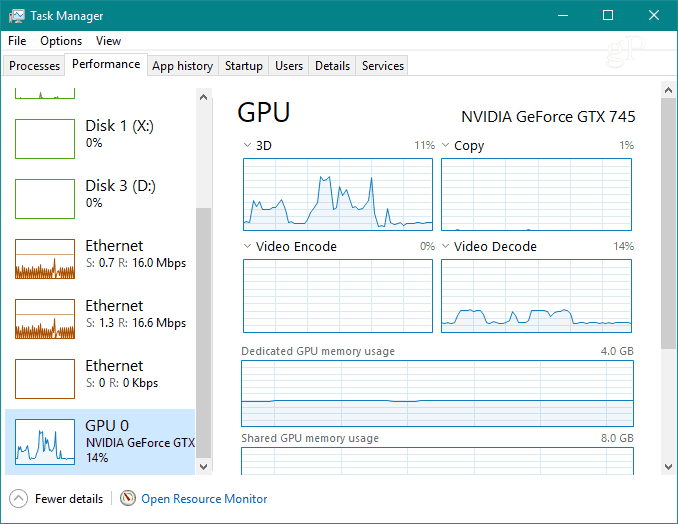
Możesz także zmienić każdy z wykresów, aby wyświetlał inne potrzebne informacje o użytkowaniu.
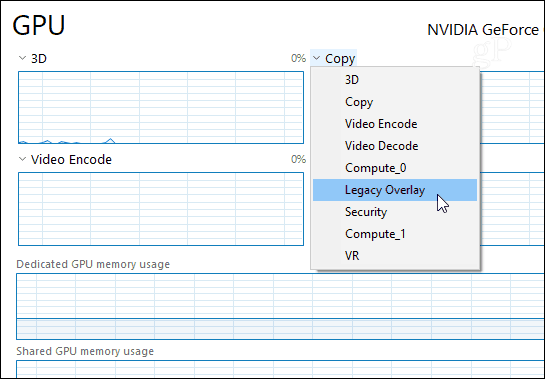
Jeśli chcesz przyjrzeć się tylko wykresom,kliknij go dwukrotnie lub kliknij prawym przyciskiem myszy i wybierz opcję „Widok podsumowania wykresu”. To da ci mniejsze okno, które możesz monitorować bez reszty bałaganu w Menedżerze zadań.
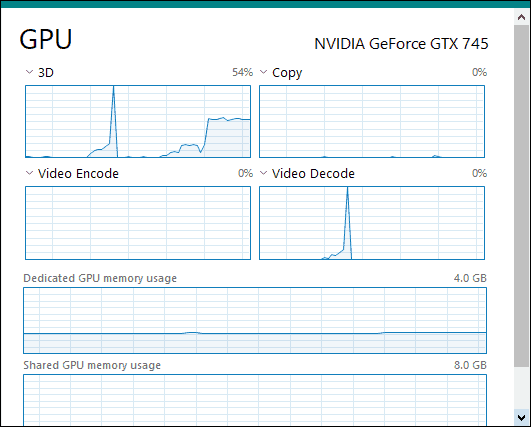
W dolnej części okna możesz zobaczyć wersję sterownika zainstalowanej karty, gniazdo, do którego jest ona podłączona na płycie głównej i wiele innych.
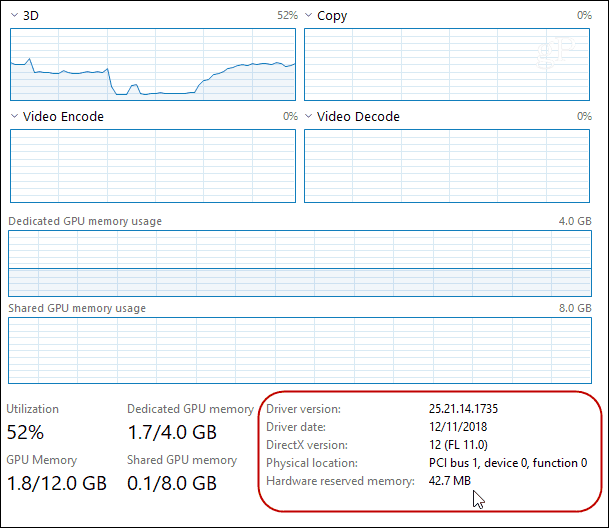
Aby wyświetlić użycie pamięci wideo aplikacji, przełącz się nazakładka „Szczegóły”. Następnie kliknij prawym przyciskiem myszy nagłówek kolumny i wybierz „Wybierz kolumny” z menu. Przewiń w dół i zaznacz kolumny, które chcesz wyświetlić, takie jak „GPU”, „GPU Engine”, „Dedicated GPU Memory” i „Shared GPU Memory”.
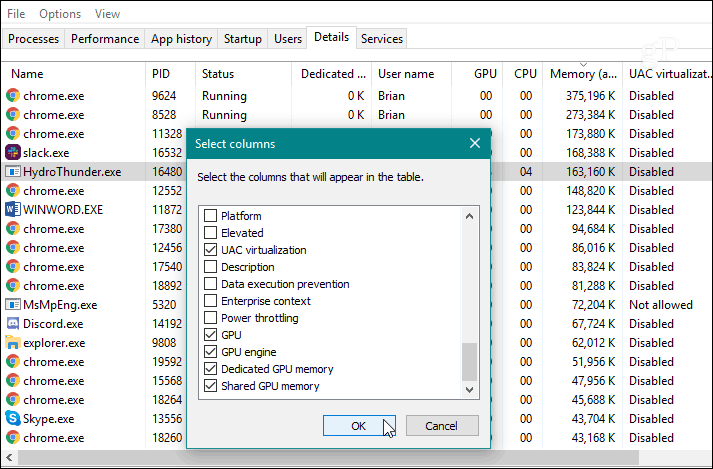
Jeśli musisz rozwiązać problem z grafiką nana komputerze lub po prostu chcesz zobaczyć, jak dobrze Twoja nowa karta graficzna obsługuje najnowszą grę 3D, możesz to zrobić, monitorując aktywność GPU w Menedżerze zadań w systemie Windows 10 1709 lub nowszym. Zapewnia dużą ilość informacji i nie trzeba instalować narzędzia innej firmy.










zostaw komentarz